
wolai(我來(lái)筆記)
v1.2.3 官方版- 軟件大小:60.9 MB
- 軟件語(yǔ)言:簡(jiǎn)體中文
- 更新時(shí)間:2022-09-22
- 軟件類型:國(guó)產(chǎn)軟件 / 辦公軟件
- 運(yùn)行環(huán)境:WinXP, Win7, Win8, Win10, WinAll
- 軟件授權(quán):免費(fèi)軟件
- 官方主頁(yè):https://www.wolai.com/
- 軟件等級(jí) :
- 介紹說(shuō)明
- 下載地址
- 精品推薦
- 相關(guān)軟件
- 網(wǎng)友評(píng)論
wolai是一款團(tuán)隊(duì)協(xié)作筆記軟件,可以在軟件添加自己的團(tuán)隊(duì)成員一起協(xié)作筆記內(nèi)容,可以在軟件編輯工作文檔,可以在軟件編輯企業(yè)知識(shí)庫(kù),可以在軟件編輯待辦事項(xiàng)以及制作工作任務(wù),團(tuán)隊(duì)的成員都可以在軟件上共享自己編輯的內(nèi)容,還可以對(duì)當(dāng)前編輯的文章內(nèi)容添加評(píng)論,每個(gè)人都可以在軟件發(fā)布評(píng)論內(nèi)容,方便一起討論工作,個(gè)人用戶也可以通過(guò)這款軟件編輯自己的筆記內(nèi)容,也可以在軟件創(chuàng)建待辦事項(xiàng),也可以將文本轉(zhuǎn)換思維導(dǎo)圖,功能還是非常多的,需要就想下載吧!
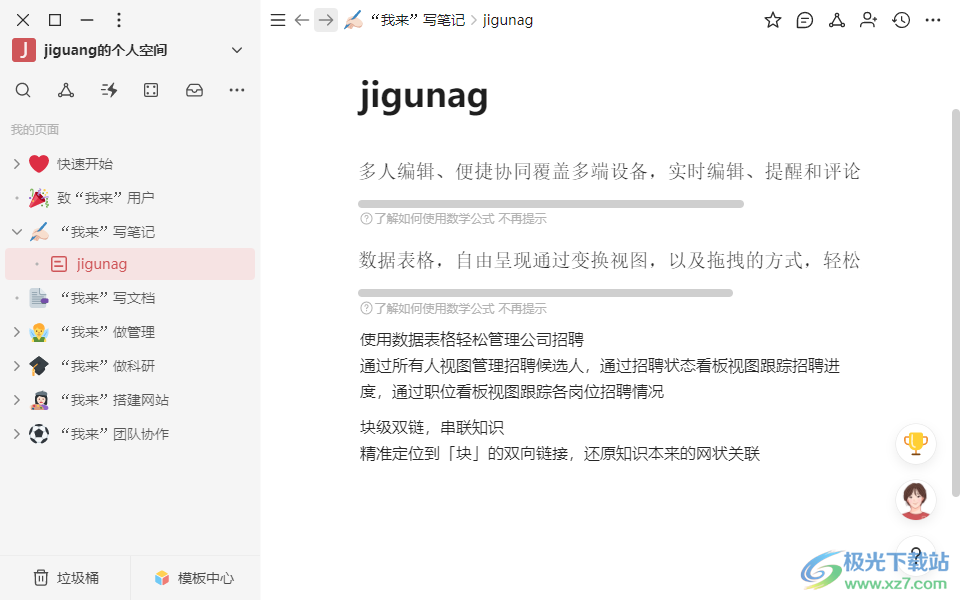
軟件功能
1、wolai提供編輯功能,可以在軟件編輯各種類型的文件
2、支持團(tuán)隊(duì)功能,可以在軟件和自己的團(tuán)隊(duì)成員協(xié)作文檔
3、提供150GB的空間,可以保存很多企業(yè)知識(shí)
4、支持思維導(dǎo)圖功能,編輯的文字內(nèi)容可以將其轉(zhuǎn)換為思維導(dǎo)圖
5、支持公式內(nèi)容,在編輯文檔的時(shí)候也可以添加數(shù)學(xué)公式
6、支持評(píng)論功能,為當(dāng)前的文檔內(nèi)容添加評(píng)論,和企業(yè)成員討論文檔中的內(nèi)容
7、支持關(guān)系頁(yè)面添加功能,可以將多個(gè)頁(yè)面添加關(guān)系連接線
8、支持空間昵稱設(shè)置,設(shè)定空間呢稱后,只會(huì)在此空間內(nèi)顯示,空間內(nèi)成員均可看見(jiàn)
9、新建頁(yè)面時(shí)在右側(cè)邊欄打開(kāi),新建頁(yè)面時(shí)默認(rèn)在主編輯區(qū)打開(kāi),開(kāi)啟后則會(huì)在右邊欄打開(kāi)
10、支持公開(kāi)分享頁(yè)面,開(kāi)啟后,所有擁有此頁(yè)面鏈接者均能查看,適合可以面向所有人公開(kāi)的內(nèi)容分享。
11、支持復(fù)制頁(yè)面訪問(wèn)鏈接,可以將鏈接發(fā)送給需要查看文檔的人
12、支持對(duì)當(dāng)前的文檔內(nèi)容打印,支持將編輯的文檔保存為PDF格式
13、禁止空間內(nèi)成員分享頁(yè)面:開(kāi)啟后,空間所有成員無(wú)權(quán)分享頁(yè)面(此選項(xiàng)優(yōu)先于頁(yè)面內(nèi)的分享權(quán)限)
14:禁止將私有頁(yè)面移動(dòng)到其他空間:開(kāi)啟后,私人頁(yè)面無(wú)法被移動(dòng)到其它空間(出于信息保護(hù),多人空間中,公共頁(yè)面和共享頁(yè)面禁止
15:禁止空間內(nèi)成員更改“公共頁(yè)面”下的頂層頁(yè)面
開(kāi)啟后除管理員外,普通成員不可在“公共頁(yè)面”類別下新增/刪除頂級(jí)頁(yè)面、拖拽調(diào)整順序或移
16:禁止使用訪客企業(yè)版
開(kāi)啟后,空間內(nèi)任何頁(yè)面(包括私有頁(yè)面)都不允許邀請(qǐng)外部訪客進(jìn)行查看或編輯
17:空間水印企業(yè)版
開(kāi)啟后,頁(yè)面肯景會(huì)有【用戶昵稱-手機(jī)尾號(hào)后4位】的水印標(biāo)識(shí)
軟件特色
多人編輯、便捷協(xié)同
覆蓋多端設(shè)備,實(shí)時(shí)編輯、提醒和評(píng)論,如同面對(duì)面交流
數(shù)據(jù)表格,自由呈現(xiàn)
通過(guò)變換視圖,以及拖拽的方式,輕松完成多維度項(xiàng)目跟蹤
使用數(shù)據(jù)表格輕松管理公司招聘
通過(guò)所有人視圖管理招聘候選人,通過(guò)招聘狀態(tài)看板視圖跟蹤招聘進(jìn)度,通過(guò)職位看板視圖跟蹤各崗位招聘情況
塊級(jí)雙鏈,串聯(lián)知識(shí)
精準(zhǔn)定位到「塊」的雙向鏈接,還原知識(shí)本來(lái)的網(wǎng)狀關(guān)聯(lián)
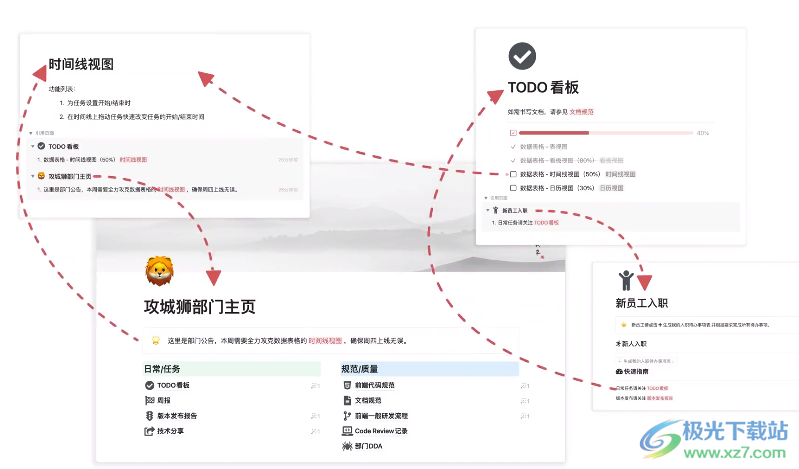
同步引用,同時(shí)更新
多個(gè)文檔展示同一信息,一處更新,全局同步
權(quán)限可控,數(shù)據(jù)安全
通過(guò)為空間成員、成員組分配細(xì)化到頁(yè)面級(jí)、數(shù)據(jù)表格行級(jí)和列級(jí)的權(quán)限,做到數(shù)據(jù)安全可控。
通過(guò)創(chuàng)新的細(xì)化到塊級(jí)的內(nèi)容快照系統(tǒng),讓每一段文字的修改都不會(huì)丟失
使用方法
1、將wolai直接安裝到電腦,點(diǎn)擊下一步繼續(xù)
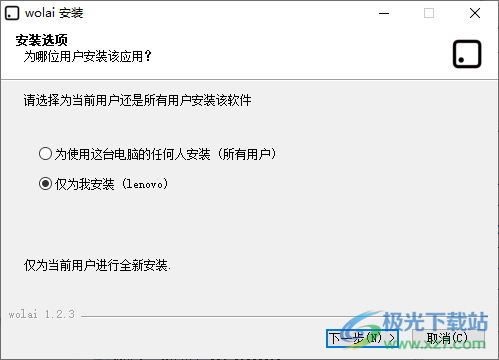
2、顯示軟件的登錄界面,輸入手機(jī)號(hào)就可以登錄和注冊(cè)
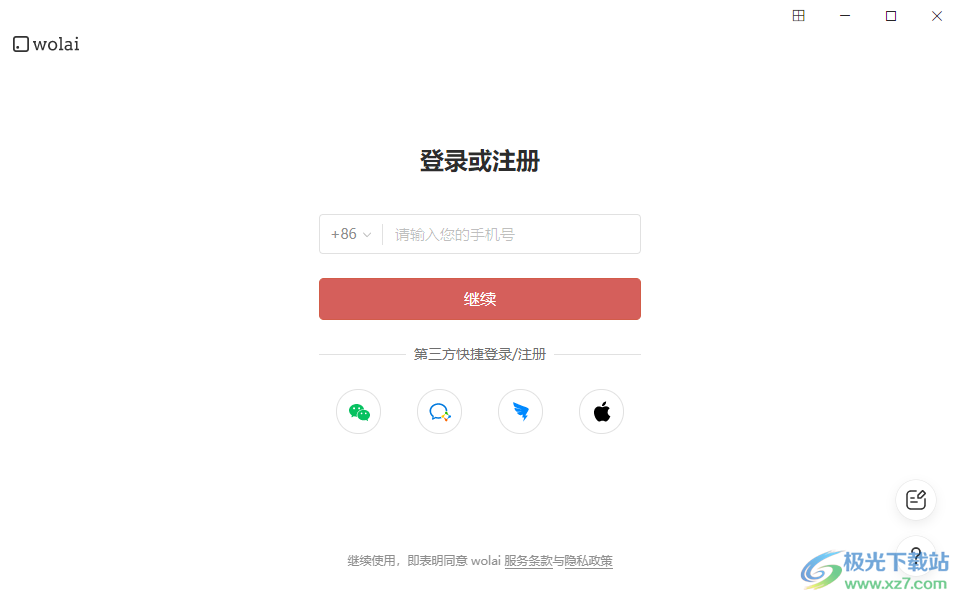
3、輸入自己的名字以及密碼,如果是新用戶就可以設(shè)置一個(gè)登錄密碼
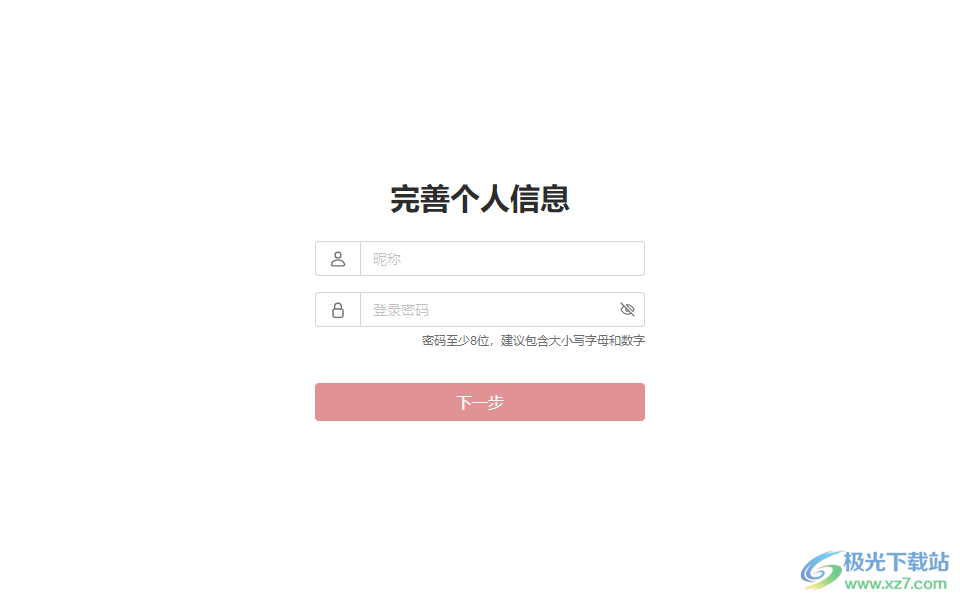
4、提示軟件版本選擇,支持個(gè)人版本,支持團(tuán)隊(duì)版本,如果是一個(gè)人使用就可以選擇個(gè)人版本
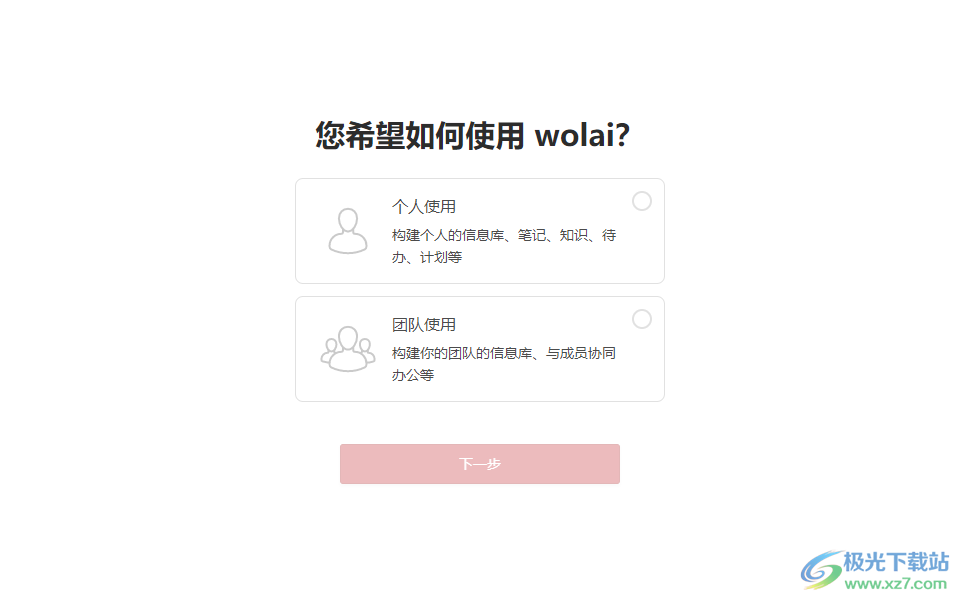
5、輸入一個(gè)空間的名字,創(chuàng)建的首個(gè)空間將獲贈(zèng)“15天個(gè)人專業(yè)版”,享有更多高級(jí)功能。
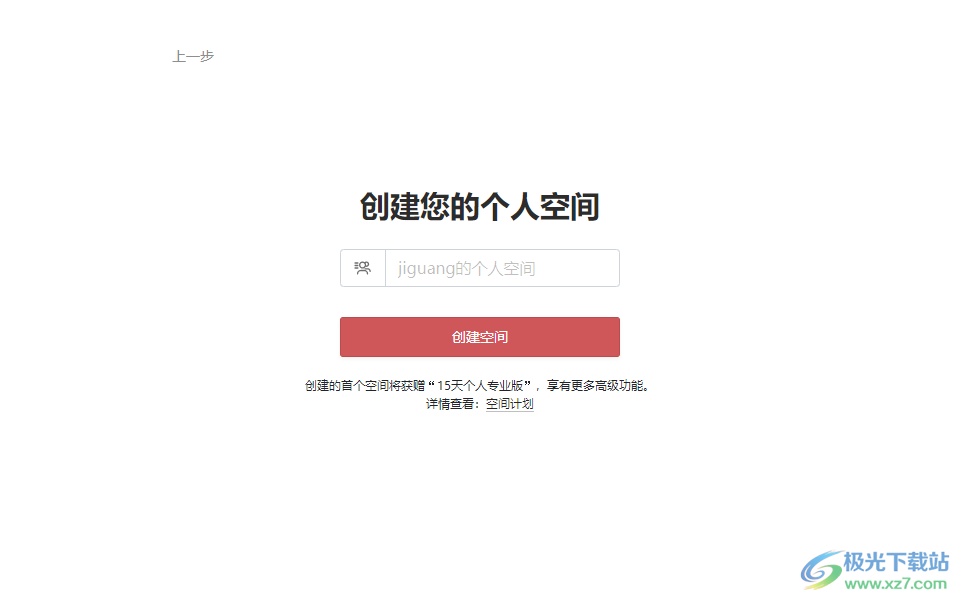
6、簡(jiǎn)單填寫個(gè)人情況、您所在的行業(yè)?您在團(tuán)隊(duì)中的角色?您是如何知道wolai的?
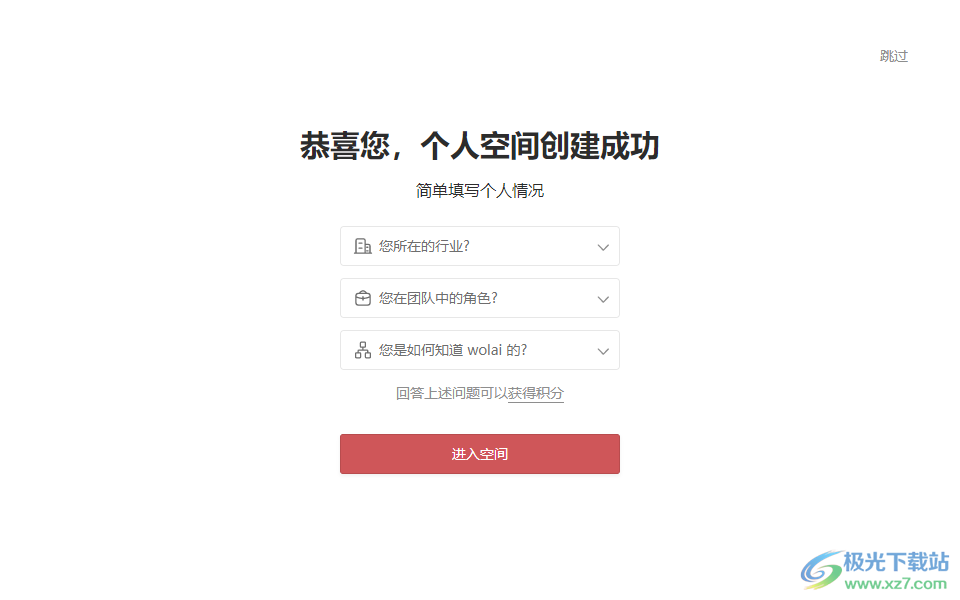
7、這是一個(gè)示例頁(yè)面,用來(lái)幫助你體驗(yàn)wolai的基本編輯功能,勾選第一個(gè)待辦,點(diǎn)擊標(biāo)題上方?可以更換你喜歡的頁(yè)面圖標(biāo)。
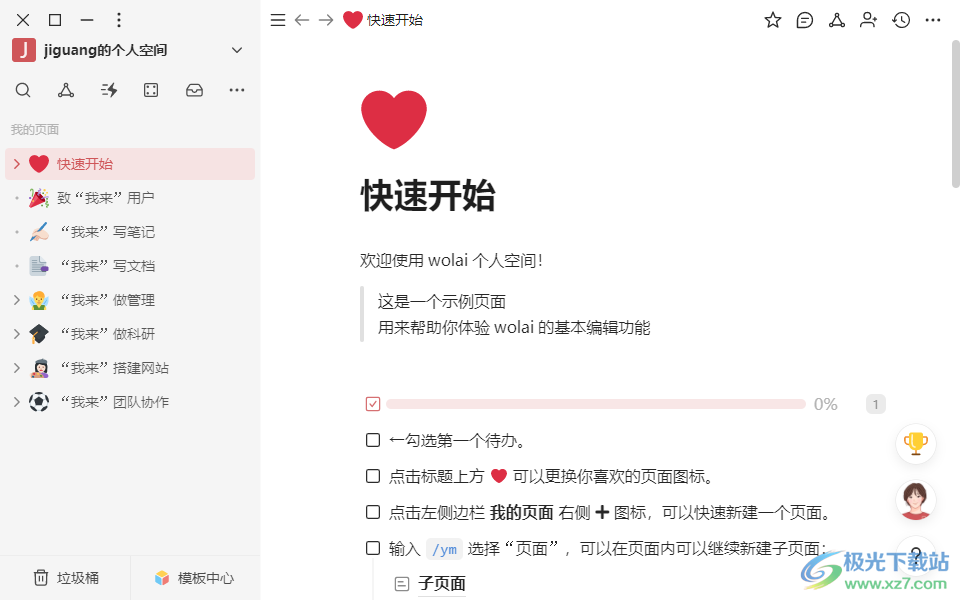
8、使用wolai輕松靈活寫筆記,下面是一個(gè)“康奈爾筆記”的例子。
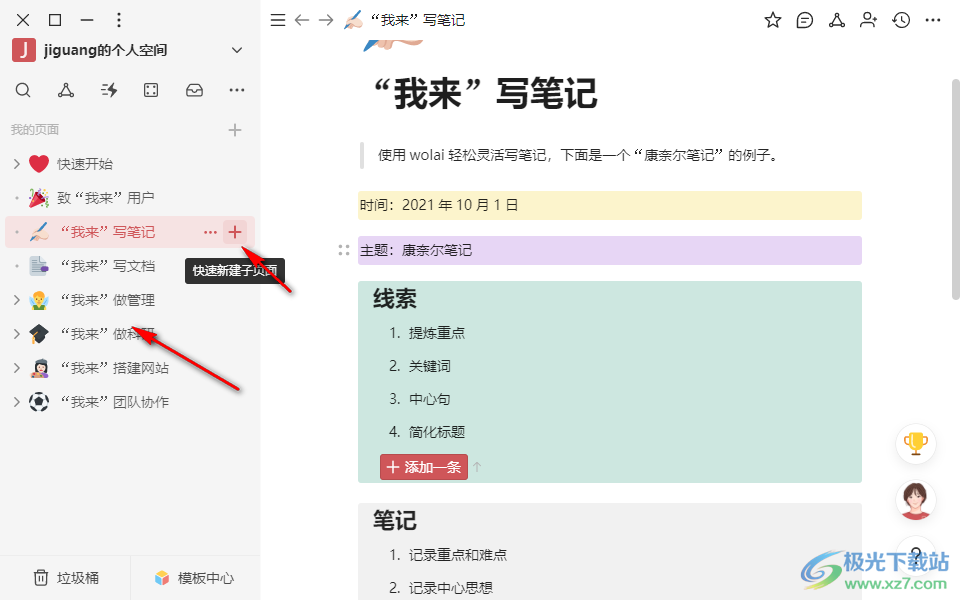
9、新建一個(gè)筆記就可以開(kāi)始編輯文字內(nèi)容,回車開(kāi)始編輯,或者從下方添加頁(yè)面模板、設(shè)置自定義模板、從模板中心創(chuàng)建
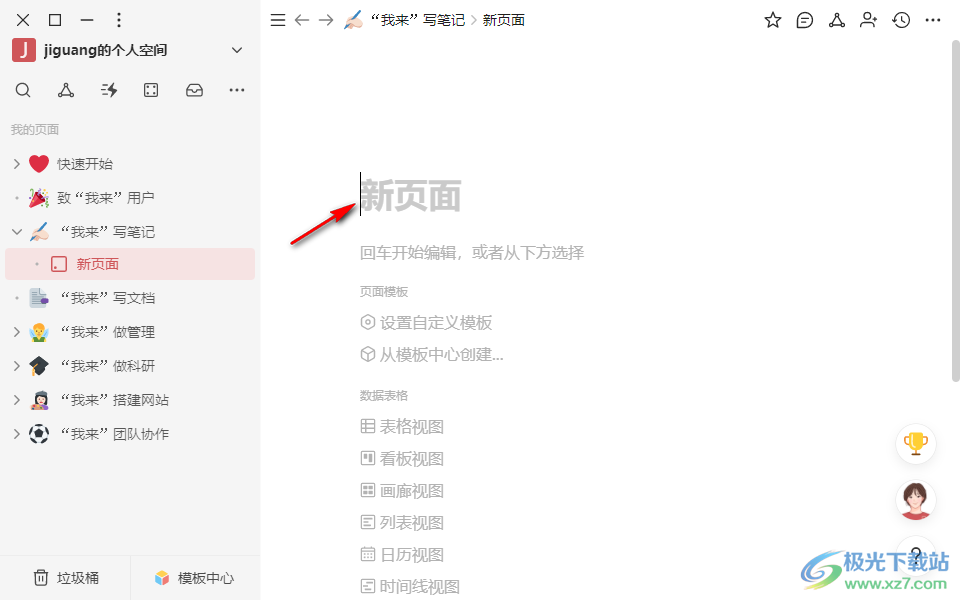
10、可以在軟件將文字內(nèi)容轉(zhuǎn)換為待辦事項(xiàng),可以選擇添加主標(biāo)題,可以選擇添加代碼
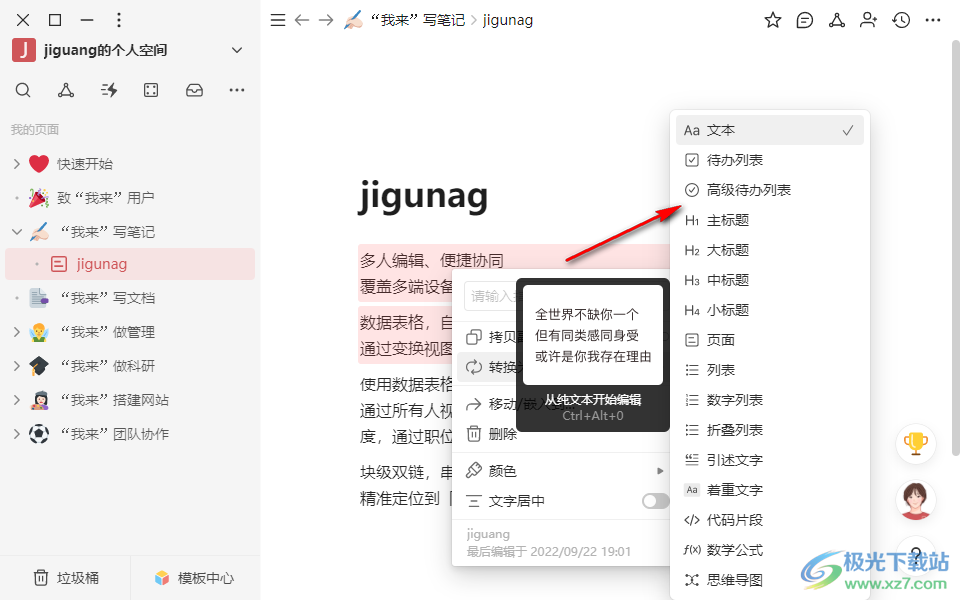
11、支持將編輯的文字內(nèi)容轉(zhuǎn)換為思維導(dǎo)圖,可以在軟件上編輯新的主題
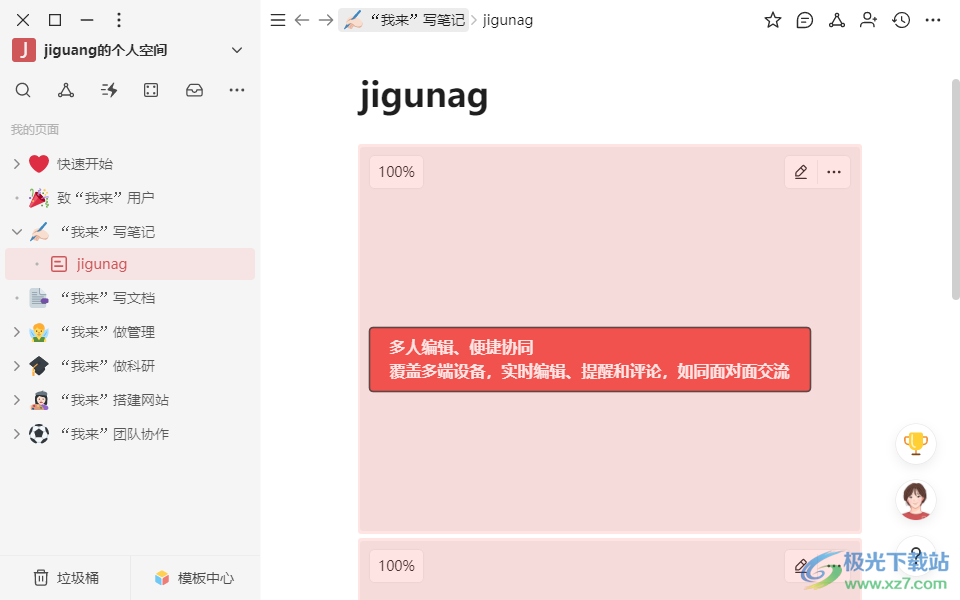
12、文字顏色設(shè)置界面,選擇一段文字點(diǎn)擊右鍵就可以彈出文字顏色設(shè)置界面
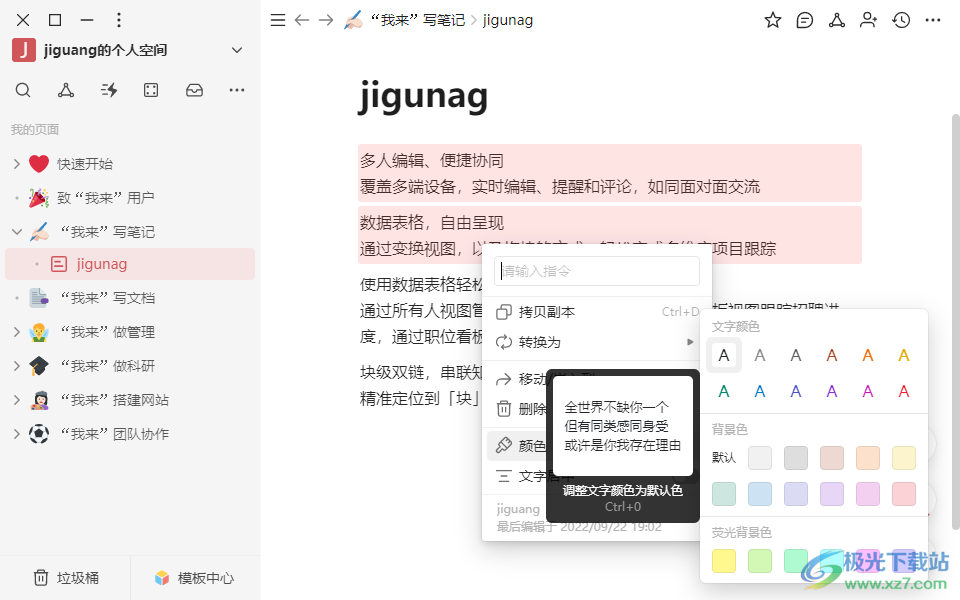
13、評(píng)論界面如圖所示,如果是一個(gè)團(tuán)隊(duì)就可以在當(dāng)前輸入的文本內(nèi)容上添加評(píng)論
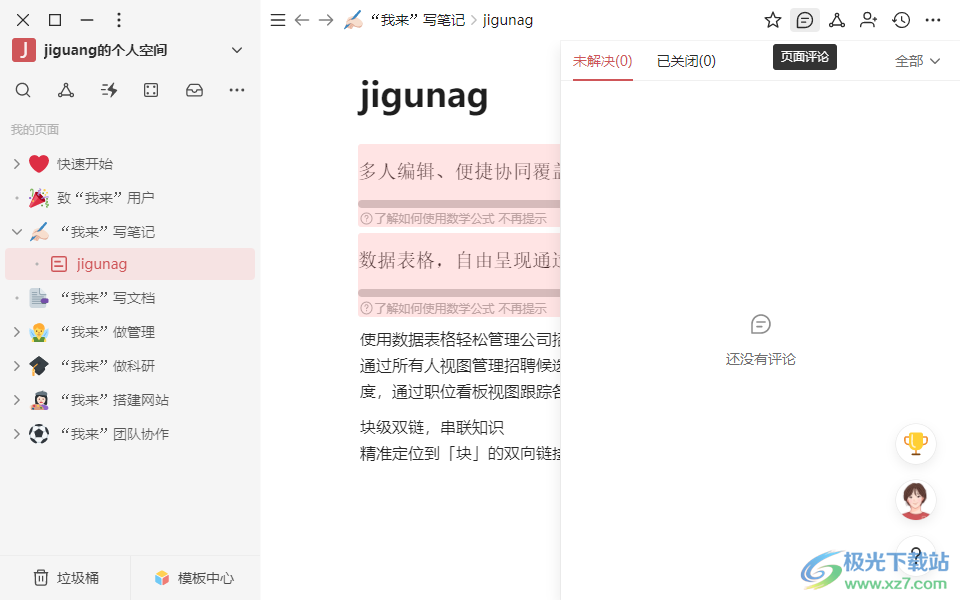
14、連接線功能,如果多個(gè)頁(yè)面有關(guān)系就可以在軟件上添加連接線
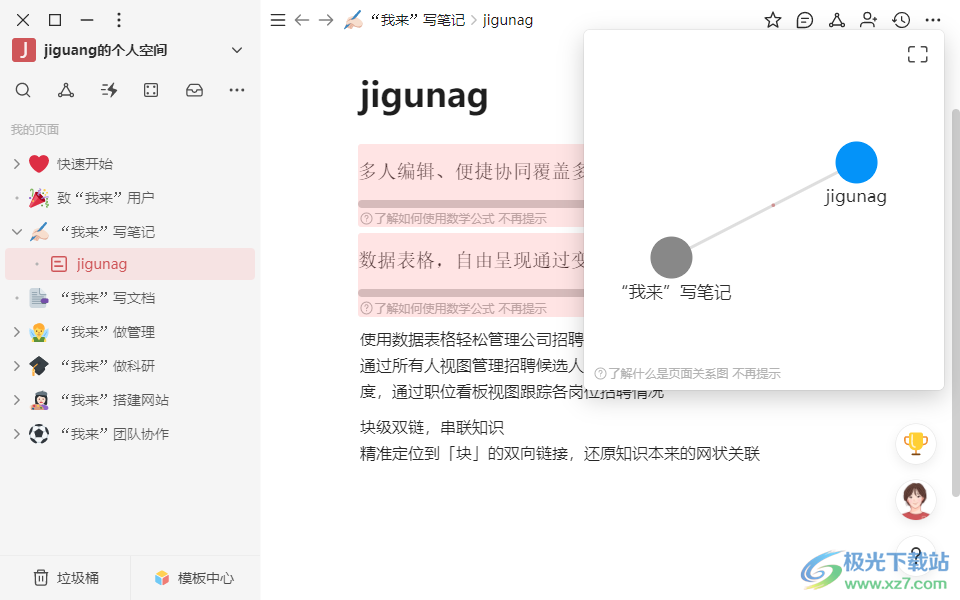
15、協(xié)作功能,如果是團(tuán)隊(duì)就可以在軟件查看協(xié)作的成員, 邀請(qǐng)協(xié)作訪客參與頁(yè)面的編輯、評(píng)論、查看,適合團(tuán)隊(duì)或組織對(duì)外協(xié)作與分享,
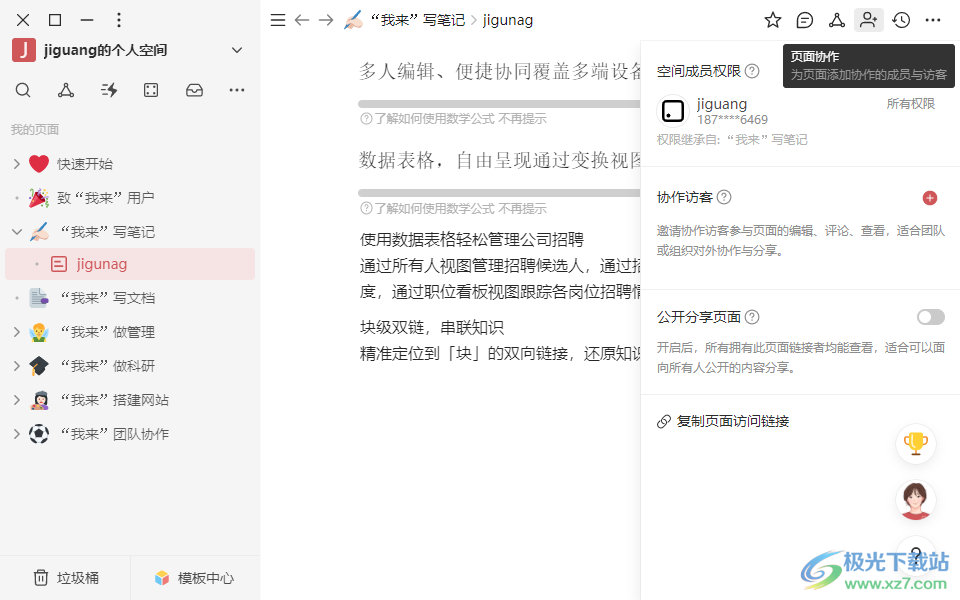
16、頁(yè)面設(shè)置功能,支持自適應(yīng)寬度、小字體、標(biāo)題目錄、自定義頁(yè)面…編輯保護(hù)
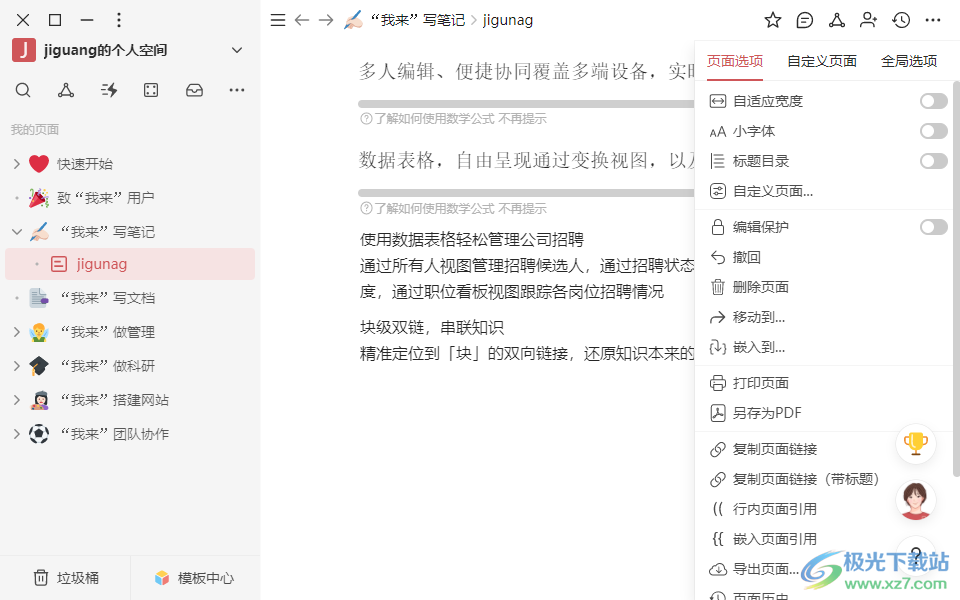
17、自定義頁(yè)面:自適應(yīng)寬度、小字體、標(biāo)題目錄、隱藏塊引用數(shù)字、折疊引引用頁(yè)面列表、隱藏子頁(yè)面
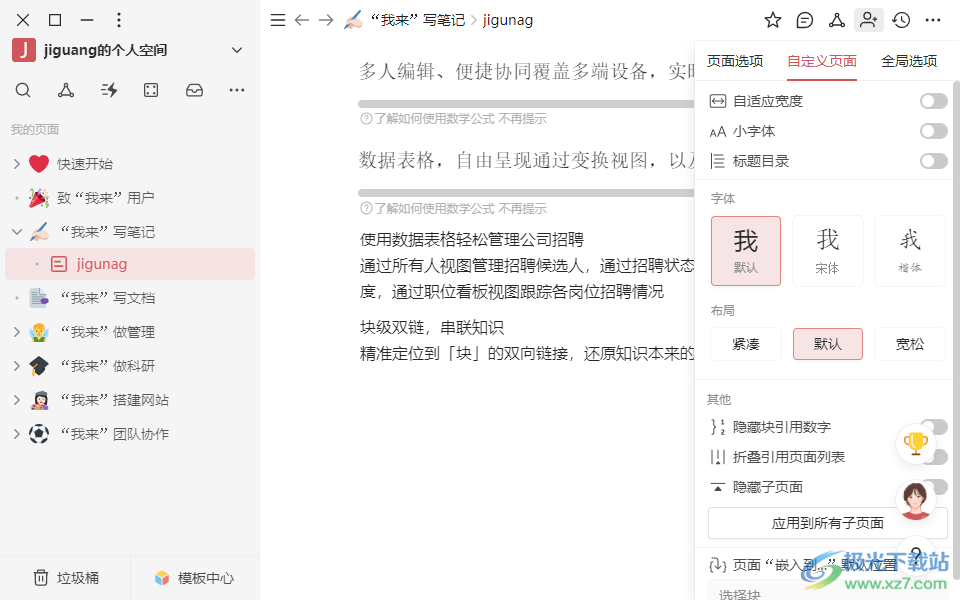
18、賬戶相關(guān):個(gè)人信息、邀請(qǐng)與積分、第三方應(yīng)用、第三方賬戶、訂單歷史
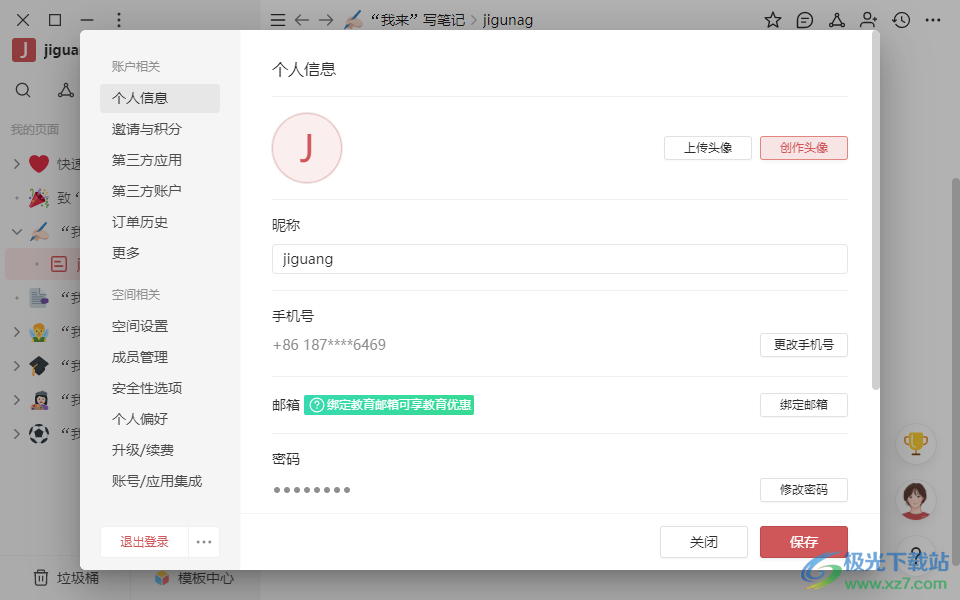
19、空間設(shè)置界面,可以在軟件升級(jí)空間,可以為不同職能/項(xiàng)目的成員劃分成員組,統(tǒng)一分配權(quán)限
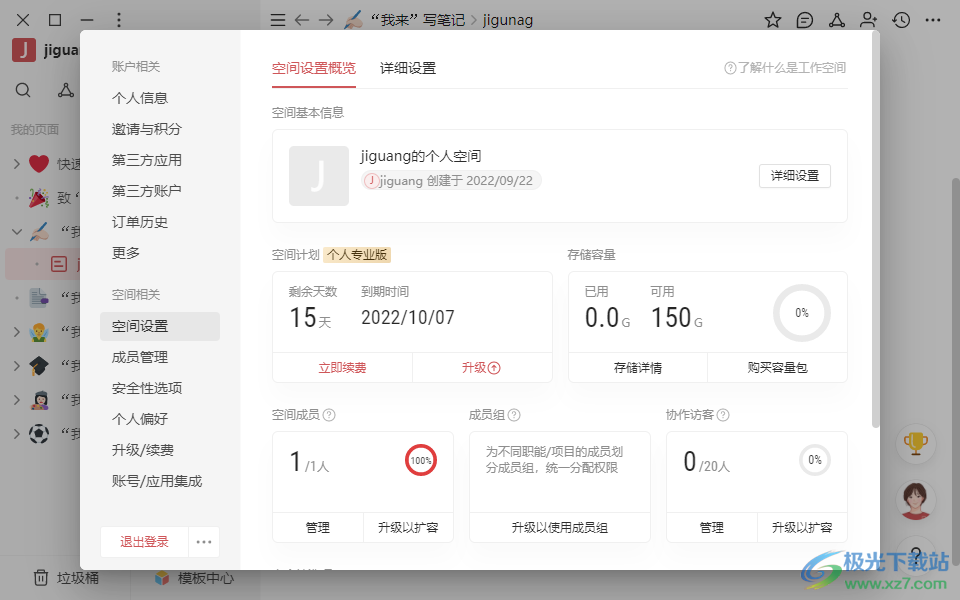
官方教程
新建思維導(dǎo)圖
輸入 /swdt或 /mindmap 選擇 思維導(dǎo)圖 可以直接創(chuàng)建一個(gè)思維導(dǎo)圖。
當(dāng)然,輸入 /naotu或者 /brainmap 也都可以。
轉(zhuǎn)換為思維導(dǎo)圖
所有文本類塊都可以在思維導(dǎo)圖模式和普通模式之間隨時(shí)互相轉(zhuǎn)換。
點(diǎn)擊塊左側(cè) :: 打開(kāi)塊菜單,選擇 轉(zhuǎn)換為 - 思維導(dǎo)圖,可將當(dāng)前塊轉(zhuǎn)換為 思維導(dǎo)圖 模式。
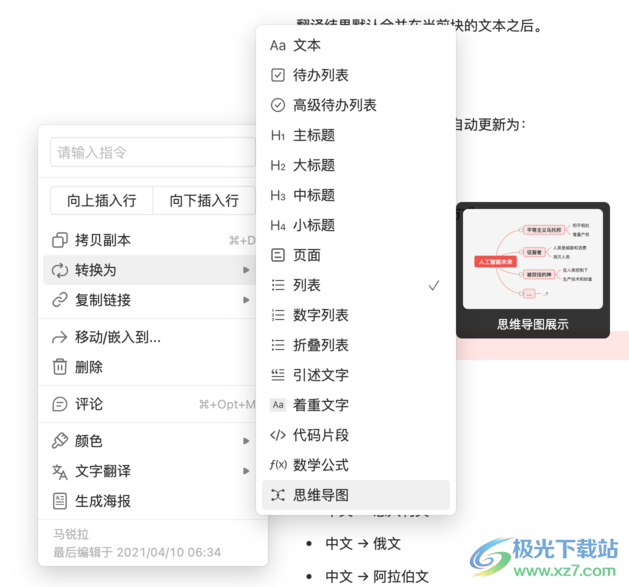
或者直接輸入 /zhwswdt 選擇轉(zhuǎn)換為 思維導(dǎo)圖 即可。
已轉(zhuǎn)換為思維導(dǎo)圖的塊可在塊菜單和思維導(dǎo)圖菜單中選擇 恢復(fù)為XX 還原為原類型。
思維導(dǎo)圖塊
你可以通過(guò)快捷鍵cmd/ctrl + +/- 或拖動(dòng)左上角的工具欄放大縮小畫布。點(diǎn)擊 圖標(biāo)可以快速定位到畫布中心位置。點(diǎn)擊右上角的 圖標(biāo),你可以進(jìn)入思維導(dǎo)圖編輯模式。點(diǎn)擊 可以全屏查看(可鼠標(biāo)雙擊查看)、保存思維導(dǎo)圖圖片或者將思維導(dǎo)圖恢復(fù)為原文本塊類型。
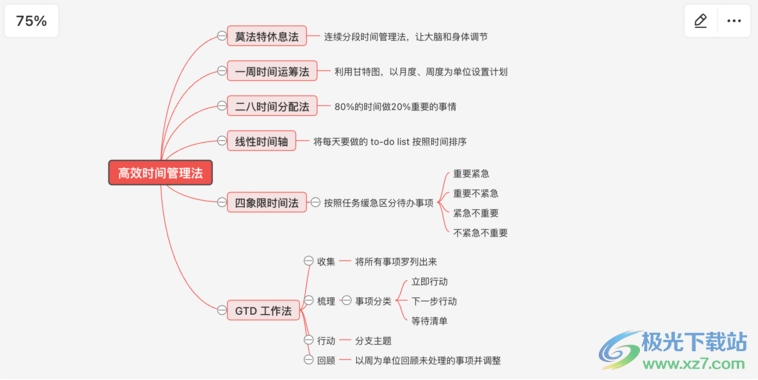
編輯思維導(dǎo)圖
在編輯模式下,點(diǎn)擊右上角 圖標(biāo) 退出編輯模式(快捷鍵:esc)。
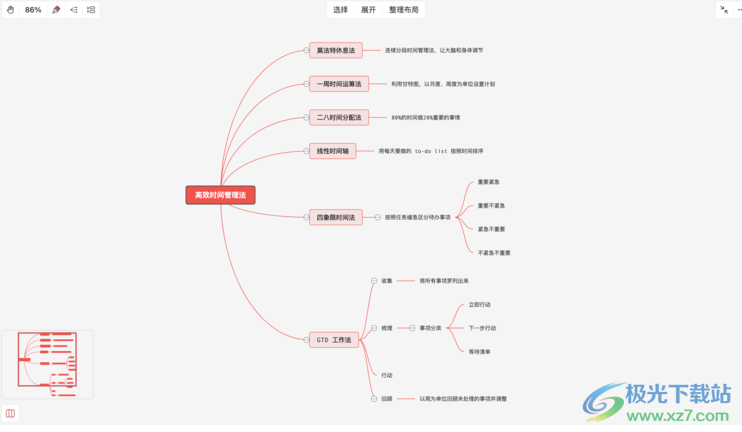
頁(yè)面關(guān)系圖
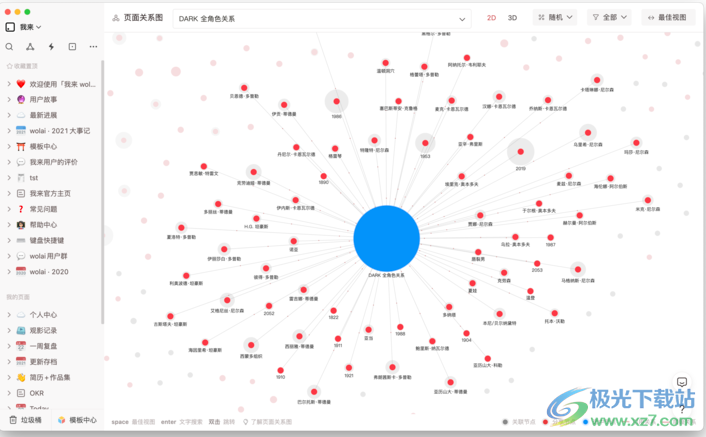
在頁(yè)面關(guān)系圖中,可以全局縱覽所有頁(yè)面之間的關(guān)系。
在側(cè)邊欄左上方可以打開(kāi)頁(yè)面關(guān)系圖。
你也可以使用快捷鍵:
Windows:ctrl + shift + P顯示/關(guān)閉頁(yè)面關(guān)系圖
Mac:cmd + shift + P顯示/關(guān)閉頁(yè)面關(guān)系圖
關(guān)系圖說(shuō)明
關(guān)系圖默認(rèn)顯示層級(jí)關(guān)系,可以在右上方切換為顯示引用關(guān)系或者全部關(guān)系。
每一個(gè)頁(yè)面在圖上都會(huì)顯示為一個(gè)灰色圓點(diǎn)。有相互關(guān)系的頁(yè)面之間會(huì)有連線。
灰色節(jié)點(diǎn)的實(shí)心內(nèi)圈大小會(huì)隨著子頁(yè)面數(shù)量增多而變大,灰色節(jié)點(diǎn)的半透明外圈會(huì)隨著引用關(guān)系增多而變大。
如果頁(yè)面之間是“層級(jí)”關(guān)系,他們?cè)趫D中會(huì)用直線連接表示,連接線上的動(dòng)畫方向表示“父→子”關(guān)系。
如果頁(yè)面之間是“引用”關(guān)系,他們?cè)趫D中會(huì)用虛線曲線連接表示,連接線上的動(dòng)畫方向表示“A引用B”的關(guān)系。
選中的節(jié)點(diǎn)會(huì)變?yōu)樗{(lán)色。
選項(xiàng)
布局方式
可以選擇不同的關(guān)系圖布局方式:
樹(shù)形向下
樹(shù)形向右
向心輻射
向外輻射
隨機(jī)
不同的關(guān)系圖布局有助于從不同的角度觀察或分析你的信息網(wǎng)絡(luò)結(jié)構(gòu)。
關(guān)系
你可以選擇在圖中顯示以下連線:
層級(jí)關(guān)系
引用關(guān)系
全部
通過(guò)篩選不同關(guān)系的連線,有助于更好地進(jìn)行信息組織。
當(dāng)僅顯示“層級(jí)關(guān)系”或“引用關(guān)系”時(shí),無(wú)關(guān)的節(jié)點(diǎn)和連線將被隱藏。
最佳視圖
當(dāng)你在關(guān)系圖中漫游時(shí),隨時(shí)可以點(diǎn)擊“最佳視圖”,或者使用快捷鍵 space回到當(dāng)前高亮的所有點(diǎn)均能顯示在界面內(nèi)的最佳視圖。
關(guān)系圖操作
觸控板操作
雙指上滑/下滑:縮放視圖
單指按住后滑動(dòng):平移視圖
輕點(diǎn)/點(diǎn)擊節(jié)點(diǎn):選中節(jié)點(diǎn)并顯示該節(jié)點(diǎn)的一層關(guān)系
shift +輕點(diǎn)/點(diǎn)擊節(jié)點(diǎn):多選節(jié)點(diǎn)
cmd/ctrl +輕點(diǎn)/點(diǎn)擊節(jié)點(diǎn):選中節(jié)點(diǎn)并顯示該節(jié)點(diǎn)所在網(wǎng)絡(luò)的所有關(guān)系
輕點(diǎn)/點(diǎn)擊空白處:顯示整個(gè)視圖
光標(biāo)懸浮節(jié)點(diǎn):高亮該節(jié)點(diǎn)及關(guān)聯(lián)節(jié)點(diǎn)
雙擊節(jié)點(diǎn):轉(zhuǎn)到對(duì)應(yīng)頁(yè)面
鼠標(biāo)操作
滾動(dòng)上下:縮放視圖
左鍵按住后滑動(dòng):平移視圖
左鍵單擊:選中節(jié)點(diǎn)并顯示該節(jié)點(diǎn)的一層關(guān)系
shift +左鍵單擊:多選節(jié)點(diǎn)
cmd/ctrl +左鍵單擊:選中節(jié)點(diǎn)并顯示該節(jié)點(diǎn)所在網(wǎng)絡(luò)的所有關(guān)系
左鍵單擊空白處:顯示整個(gè)視圖
光標(biāo)懸浮節(jié)點(diǎn):高亮該節(jié)點(diǎn)及關(guān)聯(lián)節(jié)點(diǎn)
雙擊節(jié)點(diǎn):轉(zhuǎn)到對(duì)應(yīng)頁(yè)面
下載地址
- Pc版
wolai(我來(lái)筆記) v1.2.3 官方版
本類排名
- 1 microsoft office 2010中文版1.1.2.0
- 2 microsoft office 2021官方免費(fèi)版1.1.2.0
- 3 云上紡v1.4.2.4 官方版
- 4 word電腦版
- 5 microsoft office2019官方正式版1.1.2.0
- 6 adobe acrobat 7.0 professional中文版v7.0.0
- 7 microsoft office 2016安裝包1.1.2.0
- 8 microsoft office20161.1.2.0
- 9 microsoft office 2007安裝包1.1.2.0
- 10 microsoft office2019專業(yè)增強(qiáng)版1.1.2.0
本類推薦
裝機(jī)必備
換一批- 聊天
- qq電腦版
- 微信電腦版
- yy語(yǔ)音
- skype
- 視頻
- 騰訊視頻
- 愛(ài)奇藝
- 優(yōu)酷視頻
- 芒果tv
- 剪輯
- 愛(ài)剪輯
- 剪映
- 會(huì)聲會(huì)影
- adobe premiere
- 音樂(lè)
- qq音樂(lè)
- 網(wǎng)易云音樂(lè)
- 酷狗音樂(lè)
- 酷我音樂(lè)
- 瀏覽器
- 360瀏覽器
- 谷歌瀏覽器
- 火狐瀏覽器
- ie瀏覽器
- 辦公
- 釘釘
- 企業(yè)微信
- wps
- office
- 輸入法
- 搜狗輸入法
- qq輸入法
- 五筆輸入法
- 訊飛輸入法
- 壓縮
- 360壓縮
- winrar
- winzip
- 7z解壓軟件
- 翻譯
- 谷歌翻譯
- 百度翻譯
- 金山翻譯
- 英譯漢軟件
- 殺毒
- 360殺毒
- 360安全衛(wèi)士
- 火絨軟件
- 騰訊電腦管家
- p圖
- 美圖秀秀
- photoshop
- 光影魔術(shù)手
- lightroom
- 編程
- python
- c語(yǔ)言軟件
- java開(kāi)發(fā)工具
- vc6.0
- 網(wǎng)盤
- 百度網(wǎng)盤
- 阿里云盤
- 115網(wǎng)盤
- 天翼云盤
- 下載
- 迅雷
- qq旋風(fēng)
- 電驢
- utorrent
- 證券
- 華泰證券
- 廣發(fā)證券
- 方正證券
- 西南證券
- 郵箱
- qq郵箱
- outlook
- 阿里郵箱
- icloud
- 驅(qū)動(dòng)
- 驅(qū)動(dòng)精靈
- 驅(qū)動(dòng)人生
- 網(wǎng)卡驅(qū)動(dòng)
- 打印機(jī)驅(qū)動(dòng)
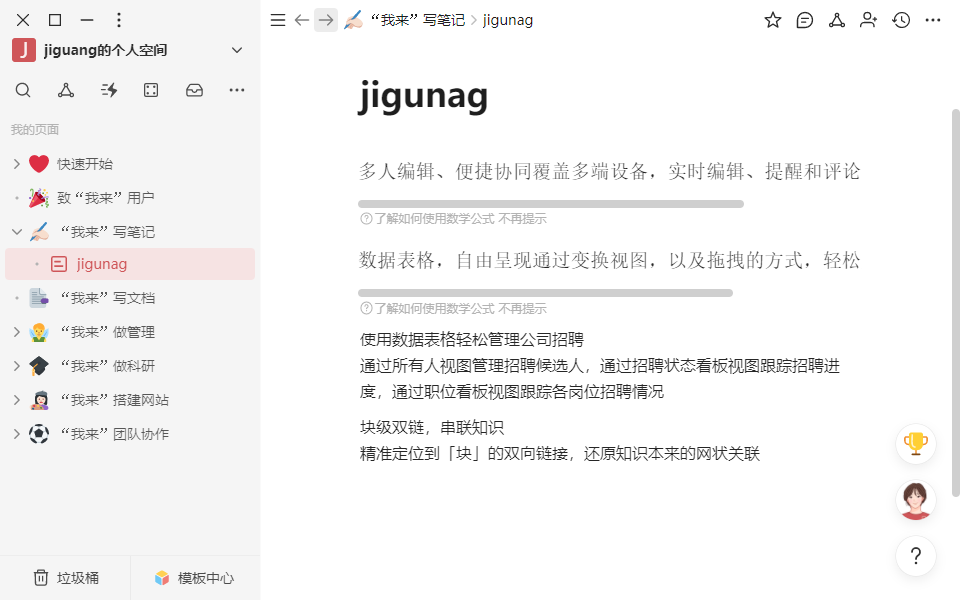






































網(wǎng)友評(píng)論